您现在的位置是:网站首页> 编程资料编程资料
Coreldraw X6怎么去掉网格线辅助线呢?_CorelDraw教程_平面设计_
![]() 2023-05-13
992人已围观
2023-05-13
992人已围观
简介 Coreldraw X6怎么去掉网格线辅助线呢?_CorelDraw教程_平面设计_
有时候,我们在使用CorelDRAWX6的时候,有网格辅助线对我们的设计是很有帮助性解决问题的,但是有时候网格线又会影响我们对设计稿件带来烦恼,辛辛苦苦设计好的上百页设计稿件,发布成PDF格式的时候出现了网格,有不想新建文件从中复制粘贴造成大量的时间浪费,也是设计师烦恼之一。近日自己对CoreldrawX6发布PDF格式出现网格与辅助线怎么去掉难题为大家分享一下我的解决方法。希望可以帮助到更多需要帮助的朋友。
步骤:
1.首先,我们仍然是启动CorelDRAW软件。

2、新建或者打开我们需要转为的PDF文件。
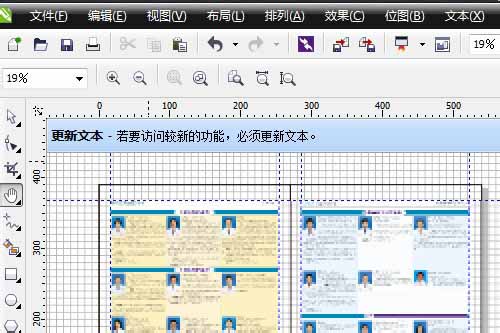
3、然后,我们点击上方菜单栏中的“窗口”按钮。
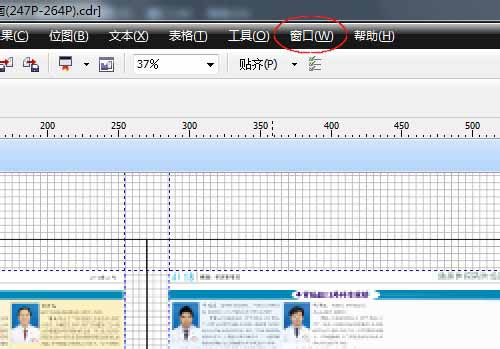
4、在窗口下方选择“泊坞窗”。
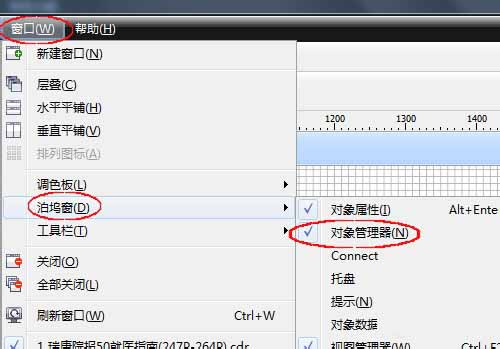
5、勾选我们需要的“对象管理器”即可将“对象管理器”调出。
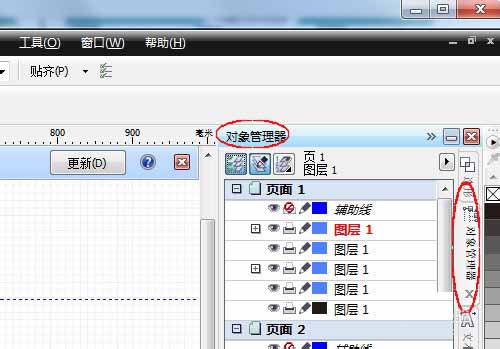
6、在对象管理器里找到“主页面”,下面有个“文档网格”。然后点右键“属性”。
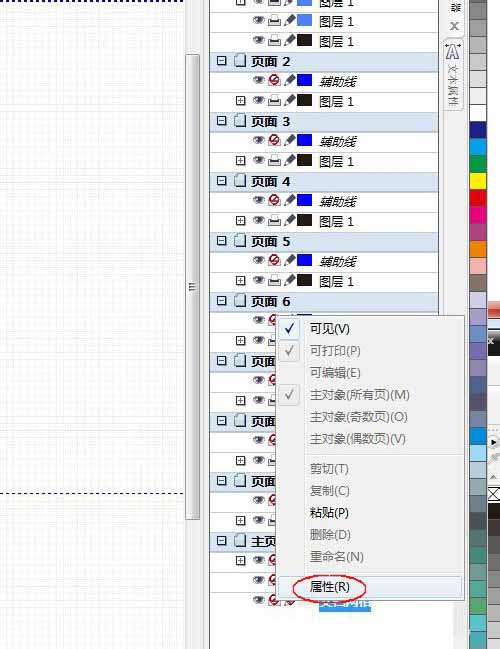
7、弹出了文档网格的属性后。就按如下图设置设置一下即可,把可见前面的按钮勾选掉。然后颜色改为白色!最后是“确定”。
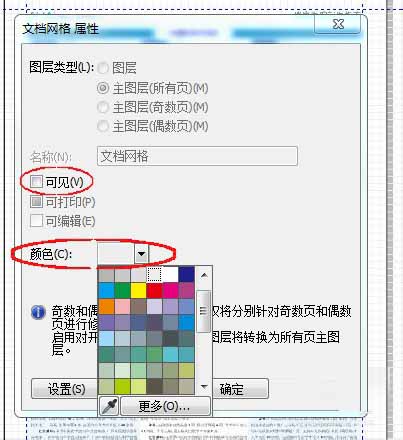
8、辅助线那就简单了,我们点击上方菜单栏中的“视图”按钮。然后把辅助线前的勾选去掉即可!
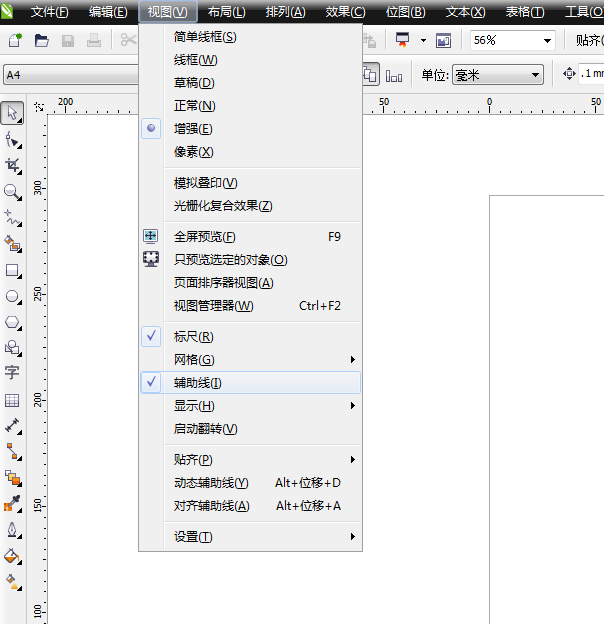
9、你可以发布了。文件选择“发布至PDF”即可!
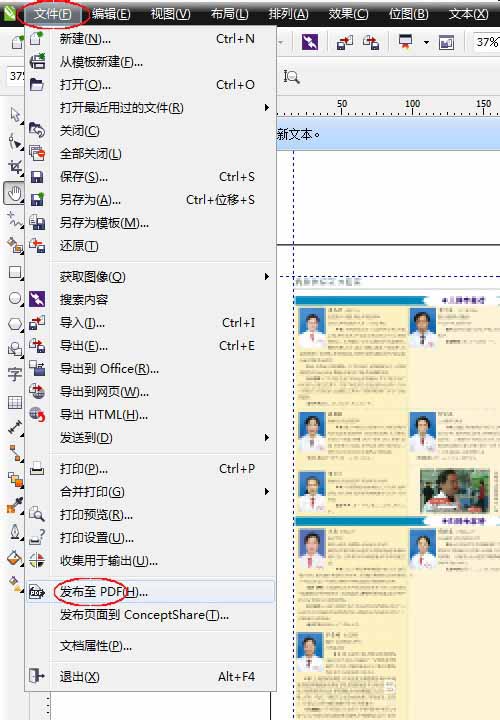
以上就是Coreldraw X6怎么去掉网格线辅助线方法介绍,操作很简单的,大家按照上面步骤进行操作即可,希望这篇文章能对大家有所帮助!
相关阅读:
相关内容
- CorelDRAW转动工具为对象打造特殊视觉效果_CorelDraw教程_平面设计_
- 用Coreldraw X6简单绘制叠加图案_CorelDraw教程_平面设计_
- CDR每个页面的同一位置添加同一对象的两种方法_CorelDraw教程_平面设计_
- Coreldraw图喷功能制作一系列圣诞帽_CorelDraw教程_平面设计_
- cdr怎么视同椭圆工具绘制图形?_CorelDraw教程_平面设计_
- CorelDRAW简单创建英文字母组合的企业标识_CorelDraw教程_平面设计_
- CorelDRAW绘制一张立体效果的桌子_CorelDraw教程_平面设计_
- CDR填充工具给图形无规律填充多种颜色_CorelDraw教程_平面设计_
- cdr怎么使用焊接工具制作灯泡形状的图形?_CorelDraw教程_平面设计_
- 入门:CorelDRAW中新建、隐藏辅助线方法_CorelDraw教程_平面设计_





